WordPressでクレジットカード決済を受け入れる方法[4つのオプション!]
公開: 2022-12-27WordPress クレジットカード処理の使用を検討していますか? このガイドでは、WordPress でクレジット カードによる支払いを受け入れる方法を紹介します。
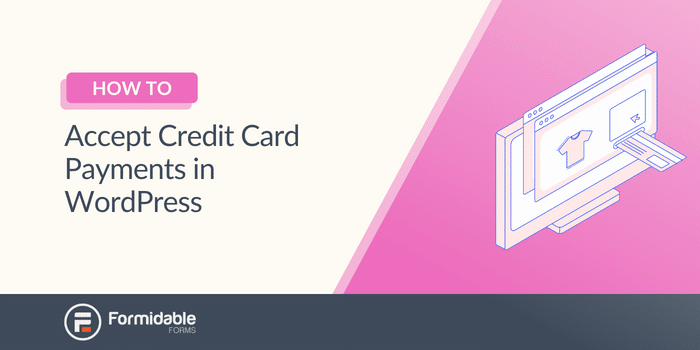
読了時間の目安:7分
WordPress を使用してクレジット カードによる支払いを受け付けていない場合、多くのビジネスを逃しています。
デジタル製品を販売する場合でも物理的な製品を販売する場合でも、支払いを受ける方法が必要です。
幸運なことに、WordPress にクレジットカード決済を追加するのは簡単です。 そして、このガイドでは、4つの異なる方法でそれを行う方法を正確に示しているため、最適な方法を使用できます.
それでは、始めましょう。
WordPress で支払いを受け付けることができますか?
WordPress は、それ自体で支払い処理をサポートしていません。
そのためには、クレジット カード、PayPal、Stripe、その他の支払い処理業者などの支払いを処理する WordPress プラグインが必要です。
しかし、仕事を成し遂げるために選択できることはたくさんあります。
ただし、他のものよりもはるかに簡単にするものがあります。
WordPressでクレジットカード決済を受け入れる方法
クレジット カードとデビット カードは、世界で最も人気のあるオンライン決済方法です。
ただし、支払いを受け入れるには、WordPress のクレジット カード フォームも必要です。
そのために、WordPress 用の最も高度なフォームビルダーである WordPress プラグイン Formidable Forms を使用します。
手ごわいフォームを今すぐ入手!
Formidable の機能を使用すると、支払い処理業者に複数のオプションがあり、使用する場合は WooCommerce に接続することさえできます.
そこで、WordPress サイトにクレジット カードを追加するためのいくつかのオプションを以下に示します。
- Stripe と Formidable でクレジット カードを受け入れる
- Link by Stripe を有効にして、複数の支払い方法を受け入れる
- PayPal を使用して WordPress のクレジット カードによる支払いを受け入れる
- Authorize.net を使用してクレジット カード/デビット カードを受け入れる
Formidable で支払いを追加するには、そのビジネス プランを取得する必要があります。
プラグインを入手し、インストールして有効化したら、始めましょう。
オプション 1: Stripe と Formidable を使用して WordPress でクレジット カードによる支払いを受け入れる
Stripe は世界で最も信頼されている決済サービスの 1 つであり、サイトでクレジット カード決済を受け入れるのに最適です。
従うべきいくつかのステップがあります:
- ストライプ統合を有効にする
- お支払いフォームを作成する
- フォームを表示する
ステップ 1: Stripe 統合を有効にする
Stripe の支払い処理を受け入れるには、Stripe アカウントを接続する必要があります。
WordPress ダッシュボードで、 Formidable → Add-Onsに移動し、 Stripeアドオンを見つけて、 Installをクリックします。
次に、アカウントを設定します。
Formidable → Global Settings → Stripeに移動し、 Connect to Stripeボタンをクリックします。
プラグインにより、Stripe のゲートウェイにリダイレクトされます。ここでログインして、Stripe アカウントを設定します。
完了したら、WordPress ダッシュボードの Formidable プラグインに戻ります。
ステップ 2: お支払いフォームを作成する
Stripe の準備ができたので、フォームを設定しましょう。
Formidable → Formsに移動し、 Add Newをクリックして新しいフォームを作成します。 プラグインは、空白のフォームまたは既製のテンプレートを選択するボックスを表示します.
Formidable のビジネス プランをお持ちなので、クレジット カード フォーム テンプレートを含む 100 以上のフォーム テンプレートにもアクセスできます。
したがって、このテンプレートを選択して開始し、時間を節約します。 フォームに名前を付け、[作成] をクリックして開始します。
Formidable のシンプルなドラッグ アンド ドロップ フォーム ビルダーを使用して、フィールドを追加したり、ラベル テキストをカスタマイズしたりして、ニーズに合わせてフォームを自由に調整してください。
完了したら、更新して変更を保存します。
次に、設定→ アクションと通知 → 支払いの回収に移動します。 支払いに参照用の名前を付けて、好きな支払い設定をカスタマイズできます。
定期的な支払いの設定や使用する通貨など、好みに合わせて自由にカスタマイズしてください。
その後、[更新] をクリックして変更を保存し、支払いフォームを表示しましょう。
ステップ 3: フォームを表示する
支払いを開始できるように、フォームをサイトに掲載する必要があります。
フォームを表示したい投稿/ページに移動し、新しい WordPress ブロックを追加します。 Formidableを検索し、Formidable WordPress ブロックを選択します。
ドロップダウン メニューからフォームを選択すると、WordPress にフォームが表示されます。
投稿/ページを更新します。 あなたのフォームはライブであり、支払いを受ける準備ができています!
ここで、Stripe チェックアウト プロセスを高速化する必要がある場合は、次のオプションをチェックしてください。
オプション 2: Link by Stripe を有効にして複数の支払い方法を受け入れる
Link by Stripe に慣れていない場合は、これを使用すると、顧客のチェックアウトをより速く、より簡単に、より効率的にすることができます。
どの顧客も、携帯電話番号と認証コードを使用して Link by Stripe にサインアップできます。
その後、Link by Stripe をサポートする今後のすべてのチェックアウトは、顧客の電話に送信されたコードを入力するのと同じくらい簡単です。
何よりも、クレジットカードの支払いを簡単に処理できます (さらに、他の多くの支払いゲートウェイ/支払いオプション)。
Formidable に追加するのは簡単です。
フォーム設定の [アクションと通知] → [支払いの回収] に移動します。 次に、[ Stripe リンクで以前に保存したカードを使用]トグルをオンにします。
以上です。
顧客がチェックアウトするたびに、Link by Stripe を使用するオプションが表示されます。 そして、すべての顧客は、より迅速なチェックアウト プロセスを気に入っています。
オプション 3: PayPal を使用して WordPress でクレジット カードによる支払いを受け入れる
最高の支払い処理業者のStripeと並んで、WordPress WebサイトのPayPalがあります.
また、PayPal 注文フォームを設定するプロセスは、Stripe と似ていますが、いくつかの変更があります。
手順は次のとおりです。
- PayPal 統合を有効にする
- フォームを作成する
- フォームを表示する
ステップ 1: PayPal 統合を有効にする
フォームを開始する前に、 Formidable → Add-Onsに進み、 PayPalを見つけて、 Installをクリックします。
あとは、PayPal アカウントを接続するだけです。
そのため、 Formidable → Global Settings → PayPalに移動します。
PayPal のメール アドレスを入力し、[オプションの更新] をクリックして接続を完了します。

アカウントが接続されたので、Authorize.net フォームを作成しましょう。
ステップ 2: フォームを作成する
WordPress ダッシュボードで、 Formidable → Formsに移動し、ページの上部にある [ Add New ] をクリックします。
空白のフォームまたはPayPal 寄付テンプレートを選択して、作業をスピードアップできます。 ほとんどの設定が正しく調整されているため、寄付テンプレートを使用します。
次に、フォームに名前を付けて、[作成] をクリックします。
必要に応じてフォーム テンプレートを自由に調整してください。 製品を販売している場合は、ラベルのすべての「寄付」参照を変更する必要があります。
さらに、自動計算フィールドを追加して、顧客がショッピング カートに商品を追加したときに価格を更新することもできます。
完了したら、[更新] をクリックして変更を保存します。
次に、設定→ アクションと通知 → PayPalに移動します。
ここで設定を調整して、処理する支払い方法、金額、通貨を変更できます。
これらの設定のほとんどは既に設定されていますが、必要に応じて自由に変更してください。
最後に、フォームを表示するだけです。
ステップ 3: フォームを表示する
PayPal フォームを表示する投稿/ページに移動します。
新しい WordPress ブロックを追加して、 Formidableを検索します。 次に、Formidable WordPress ブロックを追加し、ドロップダウン メニューからフォームを選択します。
投稿/ページを更新すれば完了です!
PayPal フォームはすべての支払いを処理し、すぐに支払いを受け取ります。
オプション 4: Authorize.net を使用してクレジット/デビット カードを受け入れる
WordPress でのクレジット カード支払いゲートウェイ統合の最後のオプションは、あまり知られていませんが、同等に安全な Authorize.net を使用することです。
そのため、従うべきいくつかの手順があります。
- Authorize.net 統合を有効にする
- フォームを作成する
- フォームを表示する
ステップ 1: Authorize.net 統合を有効にする
まず、 Formidable → Add-Onsに移動し、 Authorize.netアドオンの [インストール] をクリックします。
インストールしたら、Authorize.net アカウントを接続する必要があります。 なので、 Formidable → Global Settings → Authorize.net → API Login IDに移動します。 このページを開いたままにして、別のタブを開きます。
次に、Authorize.net に移動し、Authorize.net マーチャント アカウントにログインして、[アカウント] をクリックします。
次に、[ API 資格情報とキー] ([セキュリティ設定] の下) をクリックします。 API ログイン ID をコピーします。 これをAPI ログイン IDフィールドに貼り付けます。
その後、Merchant アカウントに戻り、 API Credentials & Keysページに移動します。 New Transaction Keyを選択してからSubmitを選択し、Transaction Key を取得します。
これをコピーして、Formidable の [ Transaction Key]フィールドに貼り付けます。
最後に、Authorize.net Merchant アカウントで、[ API Credentials & Keys]に移動し、[ New Signature Key] を選択して [ Submit]を選択します。
このキーをコピーして、フォーミダブルの署名キーフィールドに貼り付けます。
最後に、環境をLiveに設定し、変更を保存すると、Authorize.net に完全に接続されます。
次に、フォームを作成しましょう。
ステップ 2: フォームを作成する
WordPress ダッシュボードで、 Formidable → Formsに移動し、 Add Newをクリックします。
空白のフォームを作成するか、クレジット カード支払いテンプレートを選択して、すばやく開始できます。 テンプレートは Authorize.net を簡単にサポートするため、この例ではそれを選択します。
次に、フォームに名前を付けて、[作成] をクリックします。
プラグインを使用すると、ドラッグ アンド ドロップ フォーム ビルダーが表示され、フォームを好みに合わせてカスタマイズおよび調整できます。 次に進む前に、ビルダーでフィールドを追加し、テキストをカスタマイズします。
次に、設定 → アクションと通知 → 支払いの回収に移動します。
サブスクリプションの支払い、通貨など、これらの設定をカスタマイズできます。
ただし、ゲートウェイの設定に注目したいと思います。
Authorize.netの設定を確認して、フォームでの支払いを有効にします。
その後、ビジネスに合わせて顧客情報と配送情報(必要な場合) のオプションをカスタマイズできます。 必要に応じて、請求情報と一致するように配送を空白のままにすることができます。
これらの設定をカスタマイズしたら、[更新] をクリックして変更を保存します。
では、Web サイトにフォームを追加しましょう。
ステップ 3: フォームを表示する
Authorize.net 支払いフォームを表示する投稿/ページに移動します。
新しい WordPress ブロックを追加し、 Formidableを検索します。 Formidable の WordPress ブロックを選択し、ドロップダウン メニューからフォームを選択します。
最後に、投稿/ページを更新します。 あなたのフォームは支払いを受け入れる準備ができています!
WordPress eコマースのクレジットカード決済の設定はとても簡単です。
まとめ
オンライン ストアでクレジット カードを受け入れるには、特定の支払いプラグインが必要だと思うかもしれませんが、それは間違いです。
Formidable Forms を使用すると、必要なすべてのクレジット カード機能と、Web サイトに必要なすべてのフォームを取得できます。 それが、すべてを行う 1 つのプラグインを持つことの威力です。
この投稿では、WordPress でクレジット カード決済を簡単に設定する方法を説明しました。 ですから、これ以上時間を無駄にせず、今すぐ手ごわいフォームを手に入れましょう!
手ごわいフォームを今すぐ入手!
他の支払いゲートウェイについて疑問に思うかもしれません。この投稿では、WordPress に支払いゲートウェイを今すぐ追加する方法を紹介します。
最後に、Twitter、Facebook、YouTube でフォローして、WordPress のヒントやコツをさらに確認してください。
支払いフォームの追加についてもっと読む!
Formidable Forms は、現在入手可能な最速の WordPress フォーム ビルダー プラグインの 1 つであることをご存知ですか? まだ使用していない場合は、無料のプラグインまたはフル機能のプロ版から始めましょう!

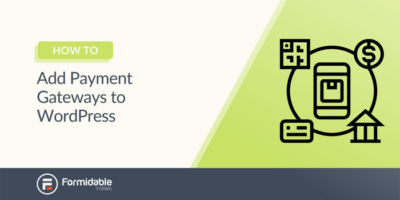 WordPress に支払いゲートウェイを追加する方法 [Stripe で!]
WordPress に支払いゲートウェイを追加する方法 [Stripe で!]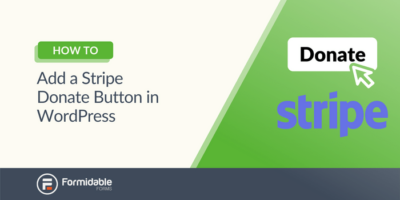 募金活動用にWordPressにStripe寄付ボタンを追加する方法
募金活動用にWordPressにStripe寄付ボタンを追加する方法 WordPress で Stripe 寄付フォームを作成する方法 [4 ステップ!]
WordPress で Stripe 寄付フォームを作成する方法 [4 ステップ!]